영업 기회 관련 문제 해결
이 문서의 지침에 따라 기회를 사용할 때 발생할 수 있는 문제를 해결합니다.
영업 사원의 기회 문제 및 해결 방법
기회를 닫을 어떻게 할까요? 있나요?
고객이 제안을 수락했거나 거부했든 간에 승패로 기회를 닫는 것이 좋습니다.
기회를 닫으면 기회는 완료로 표시되며 변경할 수 없습니다. 기회를 추가로 변경하려면 다시 열 수 있습니다.
참고 항목
영업 기회를 닫을 때 실제 수익 및 실제 마감 날짜를 입력합니다. 실제 수익은 Dynamics 365 Sales의 차트 및 보고서에서 보고 목적으로 사용됩니다.
기회를 닫려면 기회 레코드를 열고 명령 모음에서 원으로 닫기 또는 손실로 닫기를 선택합니다.
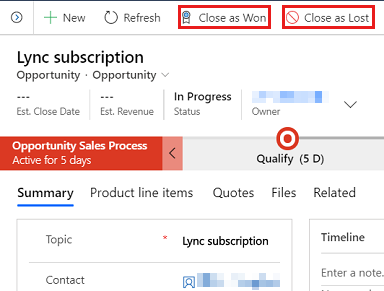
문제 1 - 기회를 닫을 수 없습니다.
다음은 기회를 닫을 때 발생할 수 있는 몇 가지 오류입니다.
다음 섹션에서는 이러한 각 오류와 오류를 해결하는 방법에 대해 설명합니다.
오류 1 - 영업 기회를 닫을 수 없습니다.
원인
영업 기회와 관련된 활성 또는 초안 따옴표가 있을 수 있습니다.
해결
기회 레코드에서 따옴표 탭(또는 따옴표 줄 항목 탭)으로 이동합니다.
초안 또는 활성 상태에 따옴표가 없는지 확인합니다.
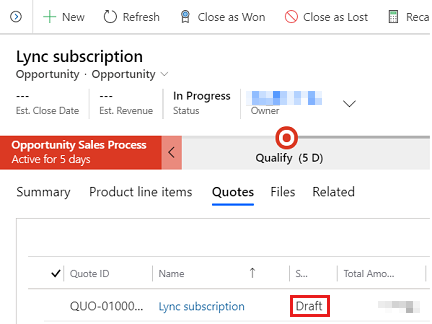
오류 2 - 액세스가 거부되었거나 권한이 부족합니다.
원인
닫으려는 기회에 대한 충분한 권한이 없습니다.
해결
시스템 관리자에게 필요한 권한을 부여하도록 요청합니다.
오류 3 - 영업 기회가 이미 닫혔습니다.
원인
닫으려는 기회는 이미 원 또는 손실로 표시됩니다.
해결
이미 닫힌 기회를 변경하려면 기회를 다시 열고 변경한 다음 다시 닫습니다.
문제 2 - 기회를 편집할 수 없습니다.
이미 Won 또는 Lost로 기회를 닫은 경우 읽기 전용이 되며 변경할 수 없습니다. 닫힌 기회를 변경하려면 다시 여십시오.
다시 열려면 영업 기회를 열고 명령 모음에서 기회 다시 열기를 선택합니다.
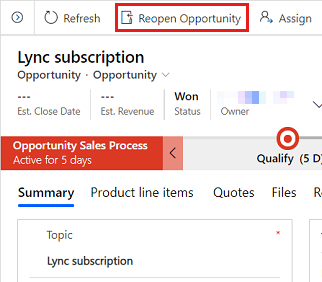
문제 3 - 기회에 제품을 추가할 수 없습니다.
영업 기회에 제품을 추가할 때 표시되는 몇 가지 오류는 다음과 같습니다.
오류 1 - 제품 추가를 시도하기 전에 가격표를 선택해야 합니다.
원인
기회의 가격표를 선택하지 않았습니다. 기회에 제품을 추가하려면 가격표를 선택해야 합니다.
해결
- 기회 레코드에서 제품 품목 탭으로 이동합니다.
- 가격표 필드에서 기회에 대한 가격표를 선택합니다.
오류 2 - 제품 설명에 대한 값을 제공해야 합니다.
원인
쓰기 제품을 만들 때 제품 이름을 입력하지 않았습니다.
해결
제품 이름을 입력합니다.
오류 3 - 활성 제품만 추가할 수 있습니다.
원인
기존 제품을 추가할 때 초안 상태에서 제품을 선택했습니다.
해결
추가하려는 제품이 활성 상태인지 확인한 다음 제품을 추가합니다.
시스템 관리자를 위한 기회 닫기 문제 및 해결
문제: 사용자가 기회를 닫으려고 할 때 권한 부족 또는 액세스 거부 오류
원인
기회를 닫으려는 사용자에게 작업 중인 기회에 대한 충분한 권한이 없습니다.
해결
- 설정>보안 역할로 이동합니다.
- 사용자의 보안 역할을 엽니다.
- 기회 엔터티 및 사용자 지정 엔터티의 사용자 수준에서 사용자의 보안 역할에 읽기, 만들기, 추가, 추가 권한을 할당합니다.
관련자 및 영업 팀 하위 그리드
문제: 관련자 하위 그리드에서 추가된 연결 레코드를 볼 수 없습니다.
원인
기본 제공 이해 관계자 하위 그리드는 관련자의 연결 역할 범주 가 있는 연결만 표시합니다. 자세한 내용은 이해 관계자 및 영업 팀 구성원이 기회를 어떻게 추적합니까?를 참조하세요.
해결
- 기회 레코드에서 관련 탭을 선택한 다음 연결을 선택합니다.
- 연결 하위 그리드에서 추가한 연결 레코드를 선택합니다.
- 이 역할 필드로 선택한 연결 역할을 엽니다.
- 연결 역할 범주가 관련자로 설정되어 있는지 확인합니다. 그렇지 않은 경우 연결 역할 범주 드롭다운 목록에서 관련자를 선택합니다.
기회 파이프라인 보기 문제
문제 1: 파이프라인 보기가 거래 추적기에서 거품을 표시하지 않음
원인
거품이 표시되지 않을 수 있는 몇 가지 이유가 있습니다.
- 거품형 차트는 처음 50개의 유효한 기회 항목만 표시합니다. 즉, 정의된 x축, y축, 반지름 데이터 및 필드별 세그먼트가 있는 항목입니다. 이로 인해 그리드 보기에 있음에도 불구하고 일부 또는 모든 거품이 그래프에 표시되지 않을 수 있습니다.
- msdyn_Score(기회 점수) 및 msdyn_Grade(기회 등급) 필드를 거래 추적기의 도구 설명 필드로 선택한 경우 이러한 필드의 "null이 아닌" 필터가 거품형 차트의 기회에 적용되어 그리드 보기에 표시되더라도 차트에서 모든 기회를 필터링할 수 있습니다.
해결
이 문제를 해결하려면 다음 단계를 수행합니다.
기회 파이프라인 설정 페이지의 앱 설정에서 거래 추적기 설정에 대해 선택한 필드에 x축, y축, 반경 데이터 및 필드별 세그먼트 값이 있는지 확인합니다.
msdyn_Score(기회 점수) 및 msdyn_Grade(기회 등급) 필드를 도구 설명, x축, y축, 반지름 및 세그먼트로 사용하여 거품이 거래 추적기에서 표시되는지 확인합니다. 또는 조직에서 예측 기회 점수 매기기를 사용하여 필드 및
msdyn_Grade필드에 대한msdyn_Score데이터를 채울 수 있습니다.
문제 2: 파이프라인 보기가 거래 추적기에서 모든 거품을 표시하지 않음
거품형 차트는 거품형 차트의 명확성을 유지하기 위해 최대 50개 기회를 표시하도록 설계되었습니다.
문제 3: 새로 만든 역할에 거래 관리자 액세스 권한이 자동으로 할당됨
관리자가 기회 파이프라인 설정 페이지에서 prvReadmsdyn_dealmanageraccess앱 설정의 거래 관리자 설정을 게시하면 환경에서 새로 만든 모든 역할에 대한 권한과 prvReadmsdyn_dealmanagersettings 권한이 자동으로 부여됩니다.
이 동작은 의도된 것입니다. 이를 통해 사용자는 거래 관리자 설정 구성을 읽고 파이프라인 보기에 거품형 차트를 표시할 수 있습니다.
자세한 내용은 기회 관리를 참조 하세요.